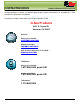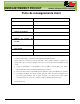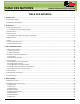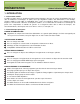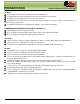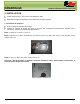Enregistreur vidéo numérique (DVR) H.264 à flux multiple Enregistreur vidéo numérique à 8 canaux (240 ips)/16 canaux (480 ips) GUIDE D’UTILISATION Numéros de modèle : QT518 et QT5116 www.q-see.
CONTACTEZ-NOUS Guide d’utilisation QT518 et QT5116 Veuillez contacter le service à la clientèle pour de plus amples informations sur le produit ou si vous avez besoin d'aide avec l'installation. Pour de plus amples informations concernant le produit Q-See : Q-See Products 8015 E. Crystal Dr. Anaheim, CA 92807 Courriel : Service à la clientèle cs@dpsi-usa.com Soutien technique ts@dpsi-usa.com Aide en direct offerte sur le site Web : www.q-see.
CONSIGNES DE SÉCURITÉ Guide d’utilisation QT518 et QT5116 1. Électricité Toute installation et utilisation doit être faite en conformité au Code canadien de l'électricité. Nous n’acceptons aucune responsabilité en cas d'incendie ou de décharge électrique causés par une mauvaise utilisation ou installation. 2. Transport Éviter toute contrainte excessive, vibrations ou tout contact avec l’eau durant le transport, l’entreposage et l’installation du système. 3. Installation Maintenir debout.
GARANTIE Guide d’utilisation QT518 et QT5116 Merci d’avoir choisi un de nos produits Q-See. Tous nos produits sont fournis avec une garantie limitée à l’entretien du matériel valable pendant les 12 mois suivant la date d’achat, ainsi qu’avec un service d’échange gratuit valable un mois (valable uniquement pour les défauts de fabrication). Un service de mise à niveau à vie est fourni en ce qui concerne le logiciel.
ENREGISTREMENT PRODUIT Guide d’utilisation QT518 et QT5116 Fiche de renseignements client Nom M/Mme Nom de société Adresse postale Code postal Numéro de téléphone Courriel Numéro de modèle du produit Numéro de série du produit Date d’achat Distributeur Le matériel contenu dans ce document est la propriété intellectuelle de Q-See.
TABLE DES MATIÈRES Guide d’utilisation QT518 et QT5116 TABLE DES MATIÈRES 1. INTRODUCTION .............................................................................................................................................................................1 1.1 Présentation du DVR ......................................................................................................................................................................... 1 1.2 Caractéristiques principales ................
TABLE DES MATIÈRES Guide d’utilisation QT518 et QT5116 4.2.9 Menu User ............................................................................................................................................................................... 41 4.2.10 Menu Tools ............................................................................................................................................................................ 42 5. GESTION DU DVR ................................................
PRÉSENTATION Guide d’utilisation QT518 et QT5116 1. INTRODUCTION 1.1 Présentation du DVR Ce DVR est équipé de puces de traitement vidéo haute-performance ainsi que du système d’exploitation Linux. Il est doté de nombreuses technologies de pointe, telles que l’algorithme H.264 à bas débit binaire, le flux multiple, l’interface SATA, la sortie VGA, la compatibilité d’une souris, l’accessibilité à distance via le navigateur Internet Explorer, le visionnement à distance via téléphones mobiles, etc.
PRÉSENTATION Guide d’utilisation QT518 et QT5116 ALARME Entrée alarme 8/16 canaux et sortie alarme 4 canaux disponibles Programmation pour l’enregistrement par détection de mouvement et par alarme Possibilité de pré-enregistrement et de post-enregistrement Enregistrement d’un canal relié une fois qu’un mouvement est détecté ou qu’une alarme s’est déclenchée sur certains canaux prédéterminés Préréglages du PTZ relié et du balayage panoramique sur le canal correspondant COMMANDES DU PANORAMA, INCLINAISON ET
DÉMARRAGE Guide d’utilisation QT518 et QT5116 2. INSTALLATION Vérifiez l’appareil et les accessoires avant d’utiliser le DVR. Débranchez le câble d’alimentation avant de brancher d’autres appareils. 2.1 Installation du disque dur Prise en charge de 8 disques durs SATA Calculez la capacité du disque dur requis en fonction des paramètres d’enregistrement. Reportez-vous à l’Annexe B « Calcul de la capacité d’enregistrement ». Étape 1 : Dévissez et ouvrez le couvercle.
DÉMARRAGE Guide d’utilisation QT518 et QT5116 2.1.1 Installation du graveur DVD (facultatif) Le graveur doit faire partie de la liste de matériel compatible que nous recommandons à l’Annexe C « Matériel compatible ». Ce matériel n’est utilisé que pour la sauvegarde. Étape 1 : Dévissez et ouvrez le couvercle. Étape 2 : Branchez les câbles d’alimentation et de données. Placez le graveur contre le fond comme indiqué ci-dessous. Image 2.
DÉMARRAGE Guide d’utilisation QT518 et QT5116 2.2 Panneau avant L’interface du panneau avant est illustrée à l’image 2.5 : Image 2.5 Panneau avant Item 1 Nom/Symbole Description TOUCHES MULTI-ÉCRANS Changer l’affichage des écrans de plein écran à 4, 8 ou 16 écrans. Entrer un numéro de canal supérieur à 10 en appuyant sur cette touche puis sur le deuxième chiffre.
DÉMARRAGE Guide d’utilisation QT518 et QT5116 2.3 Panneau arrière L’interface du panneau arrière du modèle à 8 canaux est illustrée à l’image 2.6 : Image 2.6 Panneau arrière du modèle à 8 canaux ITEM NOM/SYMBOLE DESCRIPTION 1 SPOT OUT Brancher au moniteur comme sortie AUX pour afficher un canal à la fois, affichage vidéo uniquement, pas d’affichage menu.
DÉMARRAGE Guide d’utilisation QT518 et QT5116 L’interface du panneau arrière du modèle à 16 canaux est illustrée à l’image 2.7 : Image 2.7 Panneau arrière du modèle à 16 canaux ITEM NOM/SYMBOLE DESCRIPTION 1 SPOT OUT Brancher au moniteur comme sortie AUX pour l’affichage d’un canal à la fois, affichage vidéo uniquement, pas d’affichage menu.
DÉMARRAGE Guide d’utilisation QT518 et QT5116 2.3.1 Installation des capteurs et des alarmes (facultatif) Selon le modèle, ce DVR est doté de 8 ou 16 entrées alarme pour canaux et 4 sorties alarme pour canaux. L’entrée alarme se déclenche par niveau électrique (haut : 5 V, bas : 0 V). Vous pouvez raccorder des capteurs externes, tels que des détecteurs de gaz, de fumée ou à infrarouge.
DÉMARRAGE Guide d’utilisation QT518 et QT5116 2.4 Télécommande Celle-ci fonctionne avec deux piles AAA à installer comme suit : Étape 1 : Retirez le couvercle de l’emplacement des piles sur la télécommande Étape 2 : Insérez les piles en respectant la polarité (+ et -) puis replacez le couvercle. Si la télécommande ne fonctionne pas, vérifiez les items suivants avant de contacter Q-See : 1. Vérifiez que les piles respectent la polarité; 2. Vérifiez que le niveau des piles est suffisant; 3.
DÉMARRAGE Guide d’utilisation QT518 et QT5116 2.5 Souris 2.5.1 Connexion de la souris Le DVR prend en charge une souris PS/2 ou USB via les ports du panneau arrière. Reportez-vous à l’image 2.6 et 2.7, numéro 5 et 6. Remarque : Si la souris n'est pas détectée ou ne fonctionne pas, faites ce qui suit : 1. Assurez-vous que la souris est bien branchée au port souris USB du panneau arrière du DVR, et non au port USB du panneau avant. 2.
DÉMARRAGE Guide d’utilisation QT518 et QT5116 détection de mouvement. Pour programmer : faites un clic gauche et maintenez-le, puis déplacez la souris pour régler une heure de programmation. En mode de visionnement d’enregistrement : Faites un clic gauche pour choisir les options. Faites un clic droit pour retourner en mode de visionnement en direct. En mode sauvegarde : Faites un clic gauche pour choisir les options. Faites un clic droit pour retourner à l’image précédente.
FONCTIONNEMENT DE BASE Guide d’utilisation QT518 et QT5116 3. FONCTIONNEMENT DE BASE 3.1 Mise sous/hors tension Avant de mettre l’appareil sous tension, assurez-vous que toutes les connexions ont été faites correctement. 3.1.1 Mise sous tension Étape 1 : Branchez le câble d’alimentation, puis appuyez sur l’interrupteur d’alimentation du panneau arrière. Étape 2 : Lorsque vous mettez l’appareil sous tension, le système affiche l’écran en Image 3.1 Chargement du système.
FONCTIONNEMENT DE BASE Guide d’utilisation QT518 et QT5116 La signification des symboles affichés est expliquée dans le tableau suivant : Symbole HDD Free Signification Symbole Signification Son du direct activé Son du direct désactivé Enregistrement manuel Enregistrement par détection de mouvement Disque dur en cours d’utilisation Espace libre du disque dur actuellement utilisé Disque dur plein Enregistrement programmé Enregistrement par alarme Space Taille du disque actuellement utilisé dur P
FONCTIONNEMENT DE BASE Guide d’utilisation QT518 et QT5116 3.2 Connexion et gestion des utilisateurs Les utilisateurs peuvent se connecter et se déconnecter du système DVR. Ils ne sont pas en mesure d’effectuer d’autres opérations, sauf de changer l’affichage multi-écrans une fois déconnecté. L’administrateur (Admin) a accès à toutes les fonctions du DVR. 3.2.1 Connexion Faites un clic droit pour afficher la barre de contrôle au bas de l’écran, comme illustré sur l’image 4.1 Barre de contrôle.
FONCTIONNEMENT DE BASE Guide d’utilisation QT518 et QT5116 Ajouter et supprimer des utilisateurs Cet appareil est doté de permissions utilisateur par défaut : Administrateur, utilisateurs avancés et administrateur normal. Au total, il prend en charge un administrateur et 15 utilisateurs. L’administrateur peut ajouter ou supprimer des utilisateurs, mais également changer le niveau de l’utilisateur afin de leur accorder des permissions. Un administrateur ne peut être ajouté ou supprimé du système.
FONCTIONNEMENT DE BASE Guide d’utilisation QT518 et QT5116 Pour supprimer un utilisateur, l’administrateur doit suivre les Étapes suivantes : Étape 1 : Choisissez un utilisateur parmi la liste des utilisateurs afin d’afficher les paramètres et le niveau de permission de l’utilisateur. Cliquez sur Delete pour supprimer l’utilisateur. Une fenêtre s’affichera comme celle dans l’image 3.7. Supprimer un utilisateur, vous demandant de confirmer la suppression.
FONCTIONNEMENT DE BASE Guide d’utilisation QT518 et QT5116 Étape 2 : Réglez la qualité vidéo, le rythme de défilement des images et la résolution. Étape 3 : Cochez la case Audio si vous utilisez l’entrée audio et que vous souhaitez enregistrer. Cochez la case Time stamp pour enregistrer la date et l’heure de l’enregistrement. Étape 4 : Activez la fonction d’enregistrement pour les caméras dans l’option Record.
FONCTIONNEMENT DE BASE Guide d’utilisation QT518 et QT5116 Étape 2 : La première colonne énumère les 7 jours de la semaine. Les lignes indiquent 24 heures. Choisissez les heures souhaitées. Vert signifie coché. Transparent signifie non coché. Étape 3 : Cliquez sur le bouton Add pour sélectionner la date, si vous souhaitez une programmation particulière pour un certain jour. Une fenêtre s’affichera comme celle dans l’image 3.10 Calendrier. Image 3.
FONCTIONNEMENT DE BASE Guide d’utilisation QT518 et QT5116 Image 3.12 Configuration de la zone de détection de mouvement Étape 3 : Entrez dans le menu TRIGGER (Image 3.13 Configuration de la sortie d'alarme). Image 3.13 Configuration de la sortie alarme Étape 4 : Sélectionnez les sorties alarme et les canaux d’enregistrement. Ceci permet aux caméras de lancer l'enregistrement une fois qu’un mouvement a été détecté. Étape 5 : Activez ou désactivez la sonnerie en cochant/décochant la case Buzzer.
FONCTIONNEMENT DE BASE Guide d’utilisation QT518 et QT5116 3.3.5 Enregistrement par alarme (facultatif) Cet appareil prend en charge l’enregistrement de canaux et le balayage PTZ suite au déclenchement d’une alarme. Étape 1 : Entrez dans le menu ALARM (Image 3.14 Configuration des alarmes). Sélectionnez les caméras. Image 3.14 Configuration des alarmes Étape 2 : Activez d’abord la détection. Réglez le type de dispositif (NC : Normalement fermé, NO : Normalement ouvert).
FONCTIONNEMENT DE BASE Guide d’utilisation QT518 et QT5116 Recherche par date : Entrez dans le menu Search, sélectionnez Time search (recherche par date). Une fenêtre s’affichera comme celle dans l’image 3.15 Recherche à partir du calendrier. Si des enregistrements ont été effectués à une certaine date, celle-ci est surlignée. Image 3.15 Recherche à partir du calendrier Étape 1 : Choisissez le jour pour lequel vous souhaitez faire une recherche par date (Image 3.16 Recherche par date). Image 3.
FONCTIONNEMENT DE BASE Guide d’utilisation QT518 et QT5116 Image 3.17 Visionnement Recherche par événement : Étape 1 : Entrez dans le menu Search---->Event search. La fenêtre contenant le calendrier apparaît comme pour la recherche par date. Étape 2 : Choisissez une date pour trouver un événement (Image 3.18 Recherche par événement). Image 3.18 Recherche par événement Étape 3 : Choisissez une caméra et un type d’événement : mouvement ou capteur.
FONCTIONNEMENT DE BASE Guide d’utilisation QT518 et QT5116 3.5 Sauvegarde et visionnement Cet appareil prend en charge la sauvegarde vers une clé de mémoire ou un disque dur externe USB grâce au port USB du panneau avant. Vous pouvez également faire la sauvegarder sur un PC via Internet Explorer (veuillez vous reporter à la section 6.3.1). Appuyez sur la touche Backup sur le panneau avant ou faites un clic droit sur la souris pour afficher la barre de contrôle (Image 4.1 Barre de contrôle).
FONCTIONNEMENT DE BASE Guide d’utilisation QT518 et QT5116 Étape 5 : Cliquez sur le bouton OK afin de lancer la sauvegarde des fichiers vidéo du disque dur du DVR sur le périphérique de sauvegarde, et la barre de progression ci-dessous s’affiche : Étape 6 : « Backup complete » (sauvegarde terminée) s’affiche une fois la sauvegarde terminée : Vérification et visionnement : Vous pouvez visionner la sauvegarde directement sur un logiciel tiers, tel que Real Player ou Windows Media Player.
FONCTIONNEMENT DE BASE Guide d’utilisation QT518 et QT5116 Étape 2 : Cliquez sur Browse pour sélectionner le dossier contenant la sauvegarde vidéo (Image 3.22 Sélection du dossier de sauvegarde). Image 3.22 Sélection du dossier de sauvegarde Étape 3 : Sélectionnez le fichier et cliquez sur OK afin de générer la fenêtre de recherche des données de sauvegarde indiquée à l’image 3.23 Recherche des données de sauvegarde. Les fichiers vidéo s'affichent dans une fenêtre comme ci-dessous. . Image 3.
FONCTIONNEMENT DE BASE Guide d’utilisation QT518 et QT5116 Image 3.25 Convertisseur de fichiers AVI Étape 6 : Une fois le processus de conversion complété, les fichiers peuvent être visionnés à partir de n’importe quel logiciel tiers. Étape 7 : Une image de l’application Supper Player ainsi qu’en brève explication de toutes ses fonctions se trouve à l’image 3.25 et au tableau 3.1. Image 3.
FONCTIONNEMENT DE BASE Guide d’utilisation QT518 et QT5116 3.6 Commandes PTZ Branchez d’abord les caméras à dôme grande vitesse au DVR à l’aide d’un connecteur RS485 (reportez-vous à la section 2.3 Panneau arrière). Assurez-vous que le protocole de la caméra à dôme à grande vitesse est pris en charge par le DVR et que les paramètres sont réglés selon les spécifications du manuel des caméras. Étape 1 : Faites un clic droit sur la souris pour afficher la barre de contrôle, comme illustré sur l’image 4.
FONCTIONNEMENT DE BASE Guide d’utilisation QT518 et QT5116 Étape 4 : Cliquez sur « Set » à droite du champ Cruise (Image 3.26) pour régler les courses du balayage panoramique comme illustré à l’image 3.28 Configuration du balayage panoramique. Choisissez le préréglage et configurez le temps d’action de chaque préréglage. Cliquez le bouton + pour ajouter le préréglage au préréglage de gauche pour la course du balayage. Image 3.
MENU PRINCIPAL Guide d’utilisation QT518 et QT5116 4. MENU PRINCIPAL 4.
MENU PRINCIPAL Guide d’utilisation QT518 et QT5116 4.2 Configuration du menu principal Faites un clic droit sur la souris, ou appuyez sur la touche ENTER du panneau avant pour afficher la barre de contrôle illustrée ci-dessous en Image 4.1 Barre de contrôle. Image 4.1 Barre de contrôle Cliquer le bouton Menu de la barre de contrôle afin d’ouvrir un menu contextuel et d’accéder aux sous-menus qui permettent de faire apparaître la fenêtre de l’image 4.2 Menu contextuel. Image 4.
MENU PRINCIPAL Guide d’utilisation QT518 et QT5116 4.2.1 Menu Basic À partir du menu contextuel illustré à l’image 4.3 Configuration système, sélectionnez Basic afin d’afficher une interface qui permet d’accéder à toutes les fonctions de base du système (Image 4.4 Configuration de base). Image 4.4 Configuration de base Ici, vous pouvez régler le système vidéo, la langue, le son, la date et l’heure et la vérification de l’autorisation.
MENU PRINCIPAL Guide d’utilisation QT518 et QT5116 4.2.2 Menu Live À partir du menu contextuel illustré à l’image 4.3 Configuration système, sélectionnez Live afin d’afficher une interface qui permet d’accéder à toutes les fonctions du visionnement en direct (Image 4.5 Configuration du visionnement en direct). Image 4.5 Configuration du visionnement en direct Ici, vous pouvez régler l’affichage nom/heure, la couleur de l’image et masquer des caméras.
MENU PRINCIPAL Guide d’utilisation QT518 et QT5116 4.2.3 Menu Record À partir du menu contextuel illustré à l’image 4.3 Configuration système, sélectionnez Record afin d’afficher une interface qui permet d’accéder à toutes les fonctions d’enregistrement (Image 4.7 Configuration de l’enregistrement). Image 4.7 Configuration de l’enregistrement Ici, vous pouvez régler la qualité de l’enregistrement, le rythme de défilement des images, la résolution et le recyclage.
MENU PRINCIPAL Guide d’utilisation QT518 et QT5116 4.2.4 Menu Schedule À partir du menu contextuel illustré à l’image 4.3 Configuration système, sélectionnez Schedule afin d’afficher une interface qui permet d’accéder à toutes les fonctions de programmation (Image 4.8 Configuration de la programmation). Image 4.8 Configuration de la programmation Ici, vous pouvez régler la programmation pour l’enregistrement programmé, par détection de mouvement et par alarme, respectivement.
MENU PRINCIPAL Guide d’utilisation QT518 et QT5116 Ici, vous pouvez régler le type de capteur, le déclenchement de l’alarme et la durée de l’alarme. Voici des explications pour chacune des options Device type (type d’appareil) : NF et NO (normalement fermé et normalement ouvert). Réglez la valeur en fonction du niveau du signal de l’alarme des capteurs. Enable (activer) : Activez le capteur de l’alarme.
MENU PRINCIPAL Guide d’utilisation QT518 et QT5116 Image 4.11 Configuration de l’enregistrement par détection de mouvement Ici, vous pouvez régler la sensibilité du détecteur de mouvement, la zone de détection et la sortie alarme. Voici des explications pour chacune des options Enable (activer) : Active la détection de mouvement. Trigger (déclenchement) : réglage similaire à celui pour l’alarme, mais les caméras à dômes à grande vitesse reliées doivent utiliser des canaux différents.
MENU PRINCIPAL Guide d’utilisation QT518 et QT5116 4.2.7 Menu Network Cet appareil prend en charge les protocoles DHCP, PPPoE et DDNS. À partir du menu contextuel illustré à l’image 4.3 Configuration système, sélectionnez Network afin d’afficher une interface qui permet d’accéder à toutes les fonctions réseau (Image 4.13 Configuration réseau).
MENU PRINCIPAL Guide d’utilisation QT518 et QT5116 Image 4.14 Configuration DDNS Voici des explications pour chacune des options Server (serveur) : Sélectionnez le serveur DDNS. User name and Password (nom d’utilisateur et mot de passe) : Enregistrez les informations fournies par l’opérateur DDNS. *Pour des instructions plus détaillées sur la configuration du service DDNS myq-see, veuillez vous reporter au chapitre 6 section 6.1.5.
MENU PRINCIPAL Guide d’utilisation QT518 et QT5116 To (destinataire) : Cliquez sur cette icône afin d’afficher la fenêtre de l’image 4.16 Configuration du destinataire. Image 4.16 Configuration du destinataire Dans le champ Input, entrez l’adresse de courrier électronique à laquelle vous désirez envoyer des notifications d'alerte par courriel. Par exemple, vous pouvez entrer votre adresse Yahoo ou toute autre adresse que vous utilisée à laquelle vous aimeriez recevoir des notifications d'alerte.
MENU PRINCIPAL Guide d’utilisation QT518 et QT5116 4.2.8 Menu PTZ À partir du menu contextuel illustré à l’image 4.2 Configuration système, sélectionnez PTZ afin d’afficher une interface qui permet d’accéder aux paramètres PTZ (Image 4.18 Configuration PTZ). Ici, vous pouvez régler le protocole, le rythme baud, l’adresse, les préréglages et la course du balayage panoramique. Image 4.
MENU PRINCIPAL Guide d’utilisation QT518 et QT5116 Cruise, Name (balayage, nom) : Sélectionnez une course de balayage et nommez-la. Cliquez sur Set dans la ligne Cruise pour faire apparaître la fenêtre de l’image 4.20 Commandes PTZ. Image 4.20 Commandes PTZ Remarque : le DVR dispose de 128 préréglages et 32 courses de balayage au total 4.2.9 Menu User À partir du menu contextuel illustré à l’image 4.
MENU PRINCIPAL Guide d’utilisation QT518 et QT5116 4.2.10 Menu Tools À partir du menu contextuel illustré à l’image 4.2 Configuration système, sélectionnez Tools afin d’afficher une interface qui permet d’accéder à la gestion d’outils (Image 4.22 Configuration utilisateurs). L’administrateur peut ajouter et supprimer des utilisateurs, ainsi que modifier leur accès. Image 4.
GESTION DU DVR Guide d’utilisation QT518 et QT5116 5. GESTION DU DVR 5.1 Formatage du disque dur Le disque dur doit d’abord être formater afin de pouvoir enregistrer avec le DVR. Si le disque dur n’est pas formater, l’espace disque libre du système sera de 0 Mo. Suivez les Étapes suivantes afin de formater le disque dur : Étape 1 : Entrez dans le menu USER (configuration utilisateurs), reportez-vous à la section 4.2.9.
GESTION DU DVR Guide d’utilisation QT518 et QT5116 Étape 3 : Une fenêtre s’affiche indiquant que les paramètres par défaut seront chargés une fois la mise à jour complétée. Cliquez sur OK afin de lancer le processus de mise à jour. Une barre de progression s’affiche comme dans l'image ci-dessous. Étape 4 : Une fois la mise à jour terminée, le DVR doit être redémarré. La mise à jour peut prendre 2 à 3 minutes.
GESTION DU DVR Guide d’utilisation QT518 et QT5116 Étape 3 : Cliquez sur System pour afficher la fenêtre ci-dessous. Ici, vous pouvez vérifier la version du micrologiciel et les paramètres d’enregistrement (Image 5.4 Informations système). Image 5.4 Informations système Étape 4 : Retournez au menu précédent, cliquez sur Network pour afficher la fenêtre ci-dessous. Ici, vous pouvez vérifier l’adresse IP, l’adresse Mac du DVR et la qualité vidéo réseau. Image 5.
GESTION DU DVR Guide d’utilisation QT518 et QT5116 5.5 Vérification de l’historique système Le DVR est doté d’un historique système. Il enregistre son état de fonctionnement automatiquement, et les enregistrements sont divisés en deux groupes : événements et opérations. Le tableau 5.1 Détails des fichiers historiques du système explique les deux groupes de fichiers.
GESTION DU DVR Guide d’utilisation QT518 et QT5116 Étape 4 : Faites un clic droit sur la souris pour retourner au menu précédent. Cliquez sur Operation pour effectuer une recherche dans l’historique des opérations (Image 5.7 Historique des opérations). . Image 5.7 Historique des opérations Étape 5 : La recherche par opération est semblable à la recherche par événement. Remarque : les fichiers d’historique sont sauvegardés sur le disque dur du DVR.
GESTION DU DVR Guide d’utilisation QT518 et QT5116 5.7 Verrouillage et suppression de fichiers Les utilisateurs peuvent verrouiller et supprimer les fichiers vidéo dans l’historique. Le verrouillage d’un fichier permet d’éviter qu’il soit supprimé par inadvertance ou écraser par le système. Il est cependant possible de supprimer tous les fichiers verrouillés en reformatant le disque dur.
SURVEILLANCE À DISTANCE Guide d’utilisation QT518 et QT5116 6. SURVEILLANCE À DISTANCE 6.1 Accès au DVR Accès à l'enregistreur vidéo numérique via un ordinateur branché au même routeur : Si vous n’accédez à l’enregistreur que par un ordinateur branché au même routeur que l’enregistreur, vous n’avez qu’à configurer l’information dans les paramètres NETWORK à l’aide de l’option DHCP ou en assignant une adresse IP en suivant les instructions ci-dessous.
SURVEILLANCE À DISTANCE Guide d’utilisation QT518 et QT5116 6.2.2 Adresse IP statique : Vous devez configurer le paramétrage réseau de l'enregistreur afin qu’il soit identique à celui du routeur auquel il est branché. Pour accéder aux paramètres du routeur, utilisez l’option Run sur l’ordinateur branché au même routeur que l’enregistreur et entrez « cmd » et appuyez sur OK afin de faire apparaître l’invite de commandes (Image 6.3), puis entrez « ipconfig » (flèche rouge sur l’image 6.
SURVEILLANCE À DISTANCE Guide d’utilisation QT518 et QT5116 Pour l’adresse IP du DVR, vous entrez les mêmes trois premières séries de chiffres que la passerelle (Gateway), puis sélectionnez une quatrième série de chiffres qui est différente de tout autre appareil branché au même routeur. Si l’adresse IP de votre ordinateur dans la fenêtre ipconfig (flèche bleue dans l’image 6.3) est un numéro à un ou deux chiffres, un numéro à trois chiffres inférieur à 255 devrait faire.
SURVEILLANCE À DISTANCE Guide d’utilisation QT518 et QT5116 6.2.5 MYQ-SEE DDNS Le service de noms de domaine dynamique (Dynamic Domain Name Service ou DDNS) permet à un appareil branché en réseau d'utiliser le protocole Internet pour aviser un serveur DDNS de modifier la configuration active du nom ou l’adresse de domaine.
SURVEILLANCE À DISTANCE Guide d’utilisation QT518 et QT5116 d. L’écran suivant vous invite à créer un nom de domaine. Les noms de domaine doivent débuter avec une lettre (a à z) ou un chiffre (0 à 9) et ne peuvent contenir de trait d’union. Une fois que vous avez sélectionné un nom de domaine, cliquez sur « Request Domain ». Une fenêtre de confirmation devrait s’afficher indiquant si le nom de domaine que vous avez sélectionné est disponible et son adresse IP (Image 6.7).
SURVEILLANCE À DISTANCE Guide d’utilisation QT518 et QT5116 e. Une fois que vous avez complété les Étapes a à d, allez à Main Menu et sélectionnez l’icône System (encadré rouge dans l’image 6.8), puis sélectionnez l’icône Network (encadré rouge dans l’image 6.8) afin d’accéder à la fenêtre Network comme indiqué sur l’image 6.9. Image 6.8 Menu système f. Image 6.9 Menu réseau Cochez l’option DDNS (encadré rouge dans l’image 6.
SURVEILLANCE À DISTANCE Guide d’utilisation QT518 et QT5116 6.3 Redirection de port Avant de pouvoir accéder au DVR depuis un ordinateur distant, il est indispensable de rediriger le port 80 et le port 2000 sur le routeur relié au DVR à l’adresse IP du DVR. Vous pouvez obtenir des instructions pour savoir comment faire la redirection de port pour la plupart des routeurs sur le site http://www.portforward.com/qsee.
SURVEILLANCE À DISTANCE Guide d’utilisation QT518 et QT5116 6.4 Configuration d’Internet Explorer Pour accéder à l’enregistreur par le biais de Internet Explorer : une fois le paramétrage réseau de l’enregistreur configuré pour être identique à celui du routeur et que vous avez redirigé les ports nécessaires (pour un accès à distance via Internet), vous devez modifier les commandes du fureteur. Il faut que les fenêtres publicitaires intempestives soient permises.
SURVEILLANCE À DISTANCE Guide d’utilisation QT518 et QT5116 Pour vous brancher au DVR à partir d’un ordinateur distant, vous devez ouvrir le navigateur Internet Explorer et entrer l’adresse IP de votre routeur que vous avez obtenue en allant au site www.myipaddress.com. Remarque : Une fois les ports redirigés, visitez canyouseeme.org afin de vérifier que les ports sont ouverts.
SURVEILLANCE À DISTANCE Guide d’utilisation QT518 et QT5116 6.5 Utilisation du logiciel d’accès à distance Lorsque vous vous branchez à distance, la fenêtre ci-dessous s’affiche : Symboles et fonctions : ① Mode d’affichage plein ② Image 6.19 Interface de visionnement à distance écran, 4/9/16 écrans. État de la caméra : Il y a quatre lignes d’indicateurs : enregistrement, perte vidéo, détection de mouvement et alarme, respectivement.
SURVEILLANCE À DISTANCE Guide d’utilisation QT518 et QT5116 Captures d’image : Étape 1 : Cliquez sur un canal pour choisir. Cliquez sur le bouton pour afficher la fenêtre dans l’image 6.20 Aperçu de la capture d’image. Image 6.20 Aperçu de la capture d’image Étape 2 : Sélectionnez les images capturées une fois. Activez Title et Time (titre et date et heure), le titre et l’heure et la date sont capturés simultanément. Étape 3 : Cliquez sur Snap pour capturer les images.
SURVEILLANCE À DISTANCE Guide d’utilisation QT518 et QT5116 Commande PTZ : Cliquez sur P.T.Z pour entrer dans l’interface ci-dessous. Cliquez sur un canal pour sélectionner la caméra à dôme à grande vitesse. Image 6.21 Commande PTZ à distance ① Déplacement de la caméra à dôme à grande vitesse. ② Arrêter le réglage. ③ Réglage du zoom, du focus (mise au point), de l’iris (diaphragme) et de la vitesse. ④ Chargement du préréglage. permet de renommer le préréglage. ⑤ Balayage panoramique.
SURVEILLANCE À DISTANCE Guide d’utilisation QT518 et QT5116 Set cruise (réglage balayage) : Sélectionnez cette fonction pour régler le balayage. La fenêtre ci-dessous devrait s’afficher : Image 6.23 Configuration du balayage panoramique Double-cliquez sur Add pour ajouter des préréglages pour le balayage choisi. Cliquez sur le préréglage pour faire apparaître un menu sous forme de liste. Vous pouvez choisir les préréglages à ajouter.
SURVEILLANCE À DISTANCE Guide d’utilisation QT518 et QT5116 6.6 Visionnement et sauvegarde des enregistrements à distance 6.6.1 Visionnement de fichiers d'enregistrement à distance Cliquez sur Search pour accéder à l’interface du visionnement et de sauvegarde à distance. Les utilisateurs peuvent visionner, sauvegarder et gérer les fichiers vidéo à distance à partir de cette fonction. Le DVR prend en charge la recherche par date, par événement et le visionnement d’un canal à distance. L’image 6.
SURVEILLANCE À DISTANCE Guide d’utilisation QT518 et QT5116 Image 6.25 Visionnement d'enregistrement à distance Étape 5 : Vous pouvez sélectionner avance/retour rapide, pause, arrêt, lecture et capture d’image. Cliquez sur pour retourner à l’interface de recherche. Recherche par événement : Étape 1 : Cliquez sur Event search pour afficher la fenêtre ci-dessous : Image 6.26 Recherche par événement à distance Étape 2 : Sélectionnez la date, le canal et le type d’événement. Puis cliquez sur Search.
SURVEILLANCE À DISTANCE Guide d’utilisation QT518 et QT5116 Image 6.27 Interface de sauvegarde à distance Étape 1 : Sélectionnez la date et le canal. Puis cliquez sur le bouton Search Tous les fichiers trouvés pour ce jour sont affichés dans la zone de gauche. Étape 2 : Cliquez sur le bouton Browse. Réglez le champ de sauvegarde. Étape 3 : En maintenant la touche shift, vous pouvez sélectionner plusieurs fichiers simultanément à l’aide de la souris.
SURVEILLANCE À DISTANCE Guide d’utilisation QT518 et QT5116 Image 6.28 Menu de configuration à distance Toute modification faite à distance doit être sauvegardée. Pour sauvegarder les modifications, cliquez sur le bouton Save, comme indiqué dans le bas de l’image 6.28, et une boîte de dialogue devrait s’afficher vous avisant que le système doit être redémarré pour que les modifications prennent effet. Cliquez Yes pour redémarrer le DVR.
SURVEILLANCE À DISTANCE Guide d’utilisation QT518 et QT5116 Image 6.29 Recherche à distance de l’historique du système Étape 2 : Sélectionnez la date, le canal et le type d’événement. Puis cliquez sur Search. Étape 3 : Tout l’historique trouvé s’affiche sous forme de liste dans la zone de gauche. Étape 4 : Cliquez sur Operation pour entrer dans l’interface de recherche historique par date. Image 6.30 Recherche à distance de l’historique des opérations Étape 5 : Recherche historique par date à distance.
SURVEILLANCE À DISTANCE Guide d’utilisation QT518 et QT5116 6.8.2 Verrouillage et suppression de fichiers à distance Vous pouvez verrouiller et supprimer les fichiers vidéo à distance. Étape 1 : Cliquez sur Search---->Playback---->File manager pour afficher la fenêtre ci-dessous : Image 6.31 Gestionnaire de fichiers à distance Étape 2 : Sélectionnez la date et les canaux, cliquez sur Search. Tous les fichiers trouvés sont affichés dans la zone de gauche.
SURVEILLANCE MOBILE Guide d’utilisation QT518 et QT5116 7. SURVEILLANCE MOBILE Ce DVR prend en charge la surveillance mobile via téléphones intelligents dotés des systèmes d’exploitation Win Mobile et Symbian sur réseau 3G. Voici les détails concernant les versions prises en charge. Veuillez vérifier que la version du système d’exploitation du téléphone mobile est prise en charge avant d'utiliser cette fonction.
SURVEILLANCE MOBILE Guide d’utilisation QT518 et QT5116 7.1 Surveillance à distance par téléphone mobile sous le système d’exploitation Windows Mobile Pro Étape 1 : Tout d’abord, activez l’accès réseau sur le téléphone mobile, puis lancez « Internet Explorer ». Étape 2 : Entrez l’adresse IP publique du DVR et configurez la connexion comme ci-dessous : : Étape 3 Cliquez sur le nom du logiciel. Une boîte de dialogue s’affiche. Cliquez « Yes » pour le télécharger et l’installer.
SURVEILLANCE MOBILE Guide d’utilisation QT518 et QT5116 : Étape 5 Entrez l’adresse du DVR, l’identifiant et le mot de passe respectivement dans les colonnes « Server », « User » et « Password », puis cliquez sur « GO » pour vous connecter au DVR. L’image s’affiche lorsque la connexion est établie. : Étape 6 Camera 1 est la caméra affichée par défaut une fois la connexion établie. Changez le canal dans le menu déroulant du champ « Channel ».
SURVEILLANCE MOBILE Guide d’utilisation QT518 et QT5116 7.2 Surveillance à distance par téléphone mobile sous le système d’exploitation Symbian Utilisez un téléphone intelligent ayant une version de Symbian prise en charge par le DVR. : : Étape 1 Tout d’abord, activez l’accès réseau sur le téléphone mobile. Puis lancez le navigateur Internet. Étape 2 Entrez l’adresse IP du DVR dans un nouveau signet (Bookmark). Cliquez sur ce signet pour vous connecter au DVR.
SURVEILLANCE MOBILE Guide d’utilisation QT518 et QT5116 : Étape 7 Cliquez sur System setting--->Login Setting pour entrer dans l’interface de connexion. : Étape 8 Entrez l’adresse du DVR, l’identifiant et le mot de passe respectivement. Cliquez sur « Save ». Remarque : À propos du champ « AccessPoint », les points d’accès peuvent être différents d’un pays à l’autre et d’un fournisseur à l’autre. : Étape 9 Entrez en mode de visionnement en direct.
SURVEILLANCE MOBILE Guide d’utilisation QT518 et QT5116 7.3 Surveillance à distance avec iPhone Actuellement, le logiciel ne prend en charge que le iPhone avec OS 2.2 et les versions ultérieures, si votre iPhone fonctionne avec une version précédente, vous devez faire une mise à niveau. Veuillez suivre la procédure suivante pour accéder à la surveillance à distance avec le iPhone : : Étape 1 Cliquez sur App Store. Étape 2 : Cliquez sur des résultats.
SURVEILLANCE MOBILE Guide d’utilisation QT518 et QT5116 Étape 4 : Entrez votre mot de passe iTune Store, puis cliquez sur « OK », afin d'afficher la fenêtre ci-dessous. Remarque : Si c’est la première fois que vous utilisez cette fonction, entrez votre nom d’utilisateur. Si vous n’avez pas de compte iTunes, vous devez en créer un. Étape 5 : Téléchargez-la et installez-la. Une fois que l’application est installée, l’icône SuperCam devrait s’afficher.
SURVEILLANCE MOBILE Guide d’utilisation QT518 et QT5116 Étape 7 : Cliquez sur Live View afin d’afficher l’image par défaut de la Cam1. Cliquez sur Étape 8 : Cliquez sur Image View pour visionner l’image capturée. Cliquez sur précédente ou à l’image suivante. Cliquez sur pour supprimer l’image capturée. Aide iPhone Image 1 Image 2 P a g e | 75 Image 3 ou pour capturer l’image.
SURVEILLANCE MOBILE Guide d’utilisation QT518 et QT5116 Live View Une fois l’installation de l’application SuperCam complétée, cliquez sur « System Setting » (Image 1), puis entrez l’adresse IP du DVR (ou le nom de domaine), le nom d’utilisateur et le mot de passe afin de vous connecter (Image 2). Une fois la connexion établie, la fenêtre Live View affiche par défaut l’image provenant de CH1 (Image 3). Pour visionner les autres canaux, cliquez sur les boutons dans le bas de l’écran.
SPÉCIFICATIONS TECHNIQUES 8. SPÉCIFICATIONS TECHNIQUES ITEM Guide d’utilisation QT518 et QT5116 QT518 PARAMÈTRE SPÉCIFICATION COMPRESSION FORMAT DE COMPRESSION Algorithme H.264 de base VIDÉO ENTRÉE VIDÉO COMPOSITE 1,0 V p-p/75 O, BNC x 8 SORTIE VIDÉO COMPOSITE 1.
SPÉCIFICATIONS TECHNIQUES Guide d’utilisation QT518 et QT5116 QT5116 ITEM PARAMÈTRE SPÉCIFICATION COMPRESSION FORMAT DE COMPRESSION Algorithme H.264 de base VIDÉO ENTRÉE VIDÉO COMPOSITE 1,0 V p-p/75Ω, BNC x 16 SORTIE VIDÉO COMPOSITE 1.
ANNEXE A: FAQ Guide d’utilisation QT518 et QT5116 ANNEXE A: FAQ 1. Le DVR ne démarre pas après avoir branché l’alimentation, qu’est-ce qui ne va pas? a. Il se peut que l’adaptateur ait été endommagé ou ne fournisse pas assez d’électricité. Changez l’adaptateur. b. Le DVR ne reçoit peut-être pas assez d’électricité provenant de la prise à laquelle il est raccordé. c. Il peut y avoir un problème avec le système intégré au DVR. 2. Les DELs du DVR sont allumées, mais il n’y a pas de courant. Pourquoi? a.
ANNEXE A: FAQ Guide d’utilisation QT518 et QT5116 8. Pourquoi la souris que j’ai branchée sur le port USB avant ne fonctionne-t-elle pas? Le port USB avant ne sert qu’à la sauvegarde sur clé USB et ne prend pas en charge les souris USB. Veuillez utiliser le port USB du panneau arrière si vous souhaitez utiliser une souris. 9.
ANNEXE B: CAPACITÉ D’ENREGISTREMENT Guide d’utilisation QT518 et QT5116 ANNEXE B : CALCUL DE LA CAPACITÉ D’ENREGISTREMENT Vous pouvez calculer la capacité de disque dur requis en fonction de la spécification d’économie de temps et des paramètres d’enregistrement du DVR ci-dessous. Le tableau ci-dessous offre une estimation de l'espace disque utilisé selon différentes configurations du DVR.
ANNEXE C : MATÉRIEL COMPATIBLE Guide d’utilisation QT518 et QT5116 ANNEXE C : MATÉRIEL COMPATIBLE LECTEURS USB COMPATIBLES (APRÈS ESSAIS) MARQUE CAPACITÉ SSK 512 MO, 1 GO, 2 GO NETAC 4 GO KINGSTON 2 GO AIGO 2 GO SMATTER VIDER 1 GO SANDISK 4 GO LECTEURS SATA CD/DVD COMPATIBLES (APRÈS ESSAIS) MARQUE CAPACITÉ SAMSUNG TS-H653B LITE-ON DH-20A6S01C P a g e | 82
DÉGAGEMENT DE RESPONSABILITÉ Le matériel contenu dans ce document est la propriété intellectuelle de notre société. Aucune partie de ce manuel ne peut être reproduite, copiée, traduite, transmise ou publiée sous quelque forme que ce soit ou par quelque moyen que ce soit sans l’accord écrit préalable de notre société. 1. Nous apportons constamment des améliorations à nos produits, toutes les spécifications et caractéristiques sont susceptibles d'être modifiées sans préavis.